Bạn có thường xuyên gặp phải những cửa sổ pop-up khó chịu như "Do you want to allow this app to make changes to your device?" (Bạn có muốn cho phép ứng dụng này thực hiện thay đổi đối với thiết bị của mình không?) khi cài phần mềm hoặc thay đổi hệ thống? Đây là tính năng User Account Control (UAC) của Windows, giúp tăng bảo mật bằng cách ngăn chương trình độc hại thực hiện thay đổi trái phép. Tuy nhiên, các cảnh báo liên tục có thể gây phiền toái, đặc biệt với người dùng thường xuyên cài/gỡ phần mềm. Bài viết này hướng dẫn cách quản lý, giảm hoặc tắt cảnh báo UAC trên Windows 10, cân bằng giữa bảo mật và tiện lợi, giúp tối ưu trải nghiệm sử dụng máy tính.
Các loại cảnh báo ứng dụng Windows thường gặp
Để tắt cảnh báo ứng dụng Windows hiệu quả, bạn cần hiểu rõ các loại cảnh báo mà mình thường gặp:
- Cảnh báo UAC (User Account Control): Đây là loại phổ biến nhất, hiển thị khi một chương trình cố gắng thực hiện thay đổi yêu cầu quyền quản trị (ví dụ: cài đặt phần mềm, thay đổi cài đặt hệ thống, truy cập vào các thư mục bảo vệ).
- Đặc điểm nhận dạng: Cửa sổ pop-up thường có màu xám đậm hoặc xanh mờ, làm tối toàn bộ màn hình, với nội dung hỏi "Do you want to allow this app to make changes to your device?" và tên của ứng dụng/chương trình.
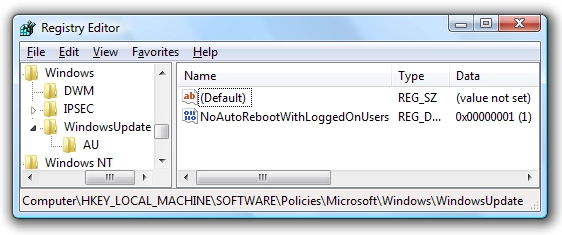
Cửa sổ User Account Control (UAC) quen thuộc trên Windows 10, hiển thị cảnh báo khi một ứng dụng yêu cầu quyền quản trị
- Cảnh báo từ Windows Security (Trung tâm Bảo mật Windows): Đây là các thông báo liên quan đến trạng thái bảo mật của máy tính, bao gồm Firewall (Tường lửa), Antivirus (Chống virus), SmartScreen, v.v.
- Đặc điểm nhận dạng: Thường xuất hiện dưới dạng thông báo pop-up ở góc dưới bên phải màn hình hoặc trong Action Center, hoặc hiển thị trong giao diện chính của ứng dụng Windows Security. Ví dụ: "Virus & threat protection needs action" (Bảo vệ virus và mối đe dọa cần hành động).
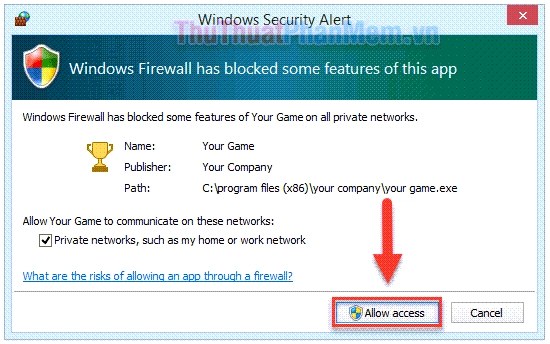
Một thông báo từ Windows Security, cảnh báo về tình trạng bảo vệ virus và mối đe dọa trên Windows
- Cảnh báo SmartScreen: Một tính năng của Windows Defender SmartScreen giúp bảo vệ bạn khỏi các trang web lừa đảo và phần mềm độc hại. Khi bạn tải xuống hoặc chạy một ứng dụng không được nhận dạng hoặc có khả năng độc hại, SmartScreen sẽ chặn và đưa ra cảnh báo.
- Đặc điểm nhận dạng: Một cửa sổ pop-up hoặc thông báo chặn ứng dụng, thường có màu đỏ hoặc vàng, báo rằng "Windows protected your PC" (Windows đã bảo vệ PC của bạn).
Cách tắt cảnh báo ứng dụng Windows: Các phương pháp chi tiết
Việc tắt cảnh báo ứng dụng Windows đòi hỏi bạn phải hiểu rõ từng loại cảnh báo và cách điều chỉnh chúng.
1. Giảm cảnh báo UAC Win 10 (User Account Control)
Bạn không nên tắt cảnh báo UAC Win 10 hoàn toàn vì điều đó làm giảm đáng kể khả năng bảo vệ máy tính của bạn khỏi các phần mềm độc hại. Thay vào đó, bạn nên giảm cảnh báo UAC Win 10 xuống mức phù hợp với nhu cầu và kinh nghiệm của mình.
- Mở User Account Control Settings:
- Nhấp vào biểu tượng tìm kiếm trên Taskbar hoặc nhấn Windows + S.
- Gõ "UAC" hoặc "User Account Control" vào ô tìm kiếm.
- Nhấp vào "Change User Account Control settings" (Thay đổi cài đặt Kiểm soát Tài khoản Người dùng).
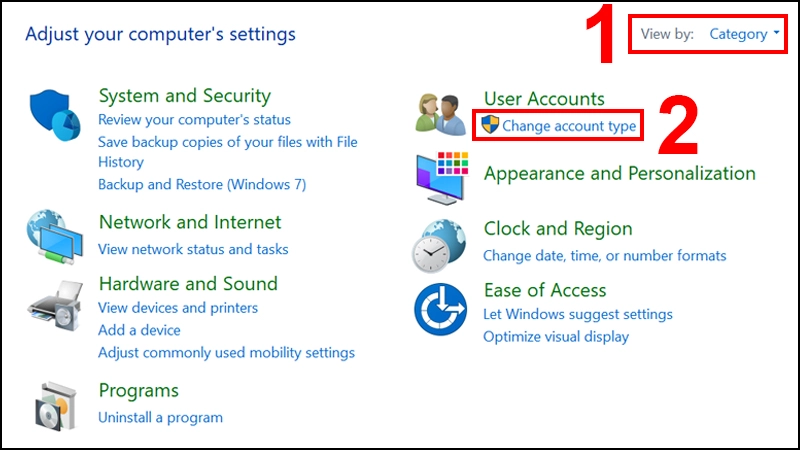
Cửa sổ tìm kiếm Windows 10 với tùy chọn "Change User Account Control settings" được đánh dấu để điều chỉnh cảnh báo UAC
- Điều chỉnh mức độ cảnh báo:
- Trong cửa sổ "User Account Control Settings", bạn sẽ thấy một thanh trượt với 4 mức độ:
- "Always notify" (Luôn thông báo): Mức độ bảo mật cao nhất, luôn thông báo khi ứng dụng cố gắng cài đặt phần mềm hoặc thực hiện thay đổi vào máy tính, và khi bạn tự thay đổi cài đặt Windows. Màn hình sẽ tối lại. (Không nên dùng nếu bạn không phải là IT chuyên nghiệp).
- "Notify me only when apps try to make changes to my computer (default)" (Chỉ thông báo cho tôi khi các ứng dụng cố gắng thay đổi máy tính của tôi - mặc định): Đây là mức mặc định và được khuyến nghị. Nó sẽ thông báo khi ứng dụng cố gắng thực hiện thay đổi, nhưng không thông báo khi bạn tự thay đổi cài đặt. Màn hình sẽ tối lại.
- "Notify me only when apps try to make changes to my computer (do not dim my desktop)" (Chỉ thông báo cho tôi khi các ứng dụng cố gắng thay đổi máy tính của tôi - không làm mờ màn hình nền): Tương tự như trên nhưng màn hình không bị tối đi, ít gây gián đoạn hơn. Tuy nhiên, nó kém an toàn hơn một chút vì các chương trình độc hại có thể giả mạo cửa sổ UAC nếu màn hình không bị tối.
- "Never notify" (Không bao giờ thông báo): Đây là mức độ thấp nhất và KHÔNG ĐƯỢC KHUYẾN NGHỊ. Khi chọn mức này, bạn sẽ tắt cảnh báo UAC Win 10 hoàn toàn. Điều này cực kỳ rủi ro vì các phần mềm độc hại có thể thực hiện thay đổi mà không cần bạn cho phép.
- Lời khuyên: Hầu hết người dùng nên để ở mức mặc định hoặc chọn mức "Notify me only when apps try to make changes... (do not dim my desktop)" để giảm cảnh báo UAC Win 10 mà vẫn duy trì bảo mật.
- Nhấp "OK" để lưu thay đổi. Bạn có thể sẽ cần khởi động lại máy tính.
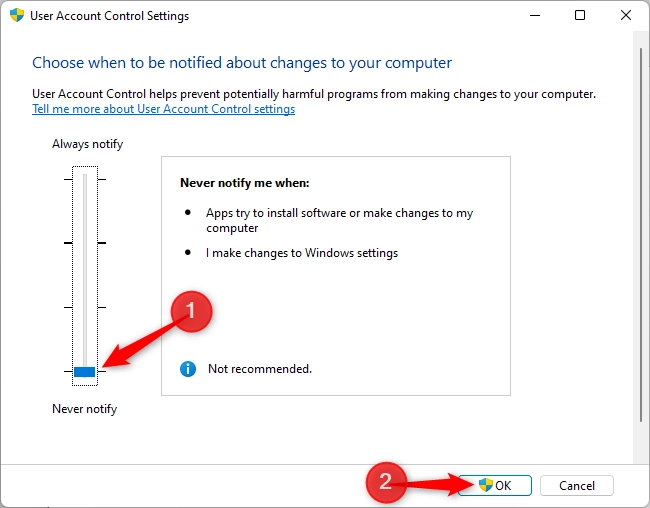
Thanh trượt điều chỉnh mức độ cảnh báo UAC, cho phép người dùng giảm cảnh báo UAC Win 10 theo ý muốn
2. Tắt cảnh báo từ Windows Security (Windows Defender)
Tắt Window Security hoàn toàn là điều KHÔNG NÊN LÀM, vì nó là hệ thống bảo vệ chính của máy tính bạn. Tuy nhiên, bạn có thể tinh chỉnh các thông báo từ nó để tối ưu trải nghiệm và giảm phiền nhiễu.
- Mở Windows Security (Trung tâm Bảo mật Windows):
- Nhấp vào biểu tượng khiên trên Taskbar (góc dưới bên phải).
- Hoặc: Nhấn Windows + I để mở Settings > Update & Security (Cập nhật & Bảo mật) > Windows Security > Open Windows Security.
- Quản lý thông báo bảo vệ virus và mối đe dọa:
- Trong Windows Security, chọn "Virus & threat protection" (Bảo vệ virus và mối đe dọa).
- Trong phần "Virus & threat protection settings", nhấp vào "Manage settings" (Quản lý cài đặt).
- Cuộn xuống phần "Notifications" (Thông báo) và nhấp vào "Change notification settings" (Thay đổi cài đặt thông báo).
- Tại đây, bạn có thể vô hiệu hóa một số loại thông báo không quan trọng (ví dụ: thông báo về các mối đe dọa đã được xử lý, thông báo về lịch sử quét). Tuy nhiên, hãy giữ lại các thông báo quan trọng về các mối đe dọa chưa được xử lý hoặc cần hành động.
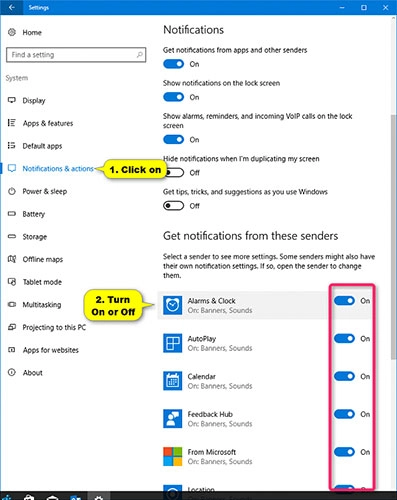
Cửa sổ "Notifications" trong Windows Security, cho phép bạn tinh chỉnh các loại thông báo về bảo vệ virus và mối đe dọa
- Quản lý các loại thông báo khác từ Windows Security:
- Quay lại màn hình chính của Windows Security.
- Nhấp vào biểu tượng bánh răng (Settings) ở góc dưới bên trái.
- Chọn "Manage notifications" (Quản lý thông báo).
- Bạn có thể tắt cảnh báo ứng dụng Windows liên quan đến Account Protection (Bảo vệ tài khoản), Firewall & network protection (Tường lửa & bảo vệ mạng), App & browser control (Kiểm soát ứng dụng & trình duyệt), v.v. Hãy cẩn trọng khi tắt những thông báo này, chỉ tắt những cái bạn thấy thực sự không cần thiết.
3. Tắt cảnh báo Windows Defender SmartScreen
Mặc dù việc tắt cảnh báo ứng dụng Windows từ SmartScreen có thể tiện lợi, nhưng nó cũng làm giảm đáng kể khả năng bảo vệ của bạn khỏi các file và trang web độc hại. KHÔNG NÊN TẮT HOÀN TOÀN trừ khi bạn là người dùng có kinh nghiệm và biết chính xác mình đang làm gì.
- Mở Windows Security (Trung tâm Bảo mật Windows).
- Chọn "App & browser control" (Kiểm soát ứng dụng & trình duyệt).
- Trong phần "Reputation-based protection" (Bảo vệ dựa trên danh tiếng), nhấp vào "Reputation-based protection settings" (Cài đặt bảo vệ dựa trên danh tiếng).
- Tại đây, bạn có thể tắt các tùy chọn SmartScreen cho:
- Check apps and files (Kiểm tra ứng dụng và file): KHÔNG NÊN TẮT.
- SmartScreen for Microsoft Edge: KHÔNG NÊN TẮT.
- SmartScreen for Microsoft Store apps: KHÔNG NÊN TẮT.
- Potentially unwanted app blocking (Chặn ứng dụng có khả năng không mong muốn): Bạn có thể tắt nếu cảm thấy nó chặn nhầm quá nhiều, nhưng hãy cẩn trọng.
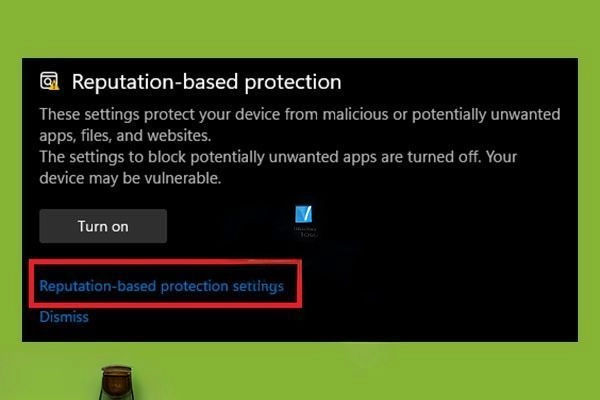
Cài đặt "Reputation-based protection" trong Windows Security, nơi bạn có thể điều chỉnh hoặc tắt cảnh báo ứng dụng Windows từ SmartScreen
Tối ưu trải nghiệm: Lời khuyên thêm về quản lý thông báo và cảnh báo
Việc tắt cảnh báo ứng dụng Windows hoặc điều chỉnh chúng là một phần của việc tối ưu trải nghiệm sử dụng máy tính. Dưới đây là một số mẹo bổ sung:
- Chỉ cài đặt ứng dụng từ nguồn đáng tin cậy: Đây là cách tốt nhất để tránh các cảnh báo SmartScreen hoặc UAC không mong muốn từ các phần mềm lạ.
- Sử dụng tài khoản người dùng tiêu chuẩn (Standard User Account): Thay vì sử dụng tài khoản Administrator cho mọi tác vụ hàng ngày, hãy tạo một tài khoản người dùng tiêu chuẩn. Khi bạn cần cài đặt hoặc thực hiện thay đổi hệ thống, Windows sẽ yêu cầu mật khẩu quản trị viên, tăng cường bảo mật mà không cần phải giảm cảnh báo UAC Win 10 xuống mức thấp nhất.
- Hiểu rõ các thông báo: Đừng nhấp "Yes" hoặc "Allow" một cách vô thức. Hãy đọc kỹ nội dung cảnh báo để biết ứng dụng nào đang yêu cầu quyền và mục đích của nó.
- Cập nhật Windows thường xuyên: Các bản cập nhật không chỉ mang lại các tính năng mới mà còn vá các lỗ hổng bảo mật, giảm thiểu khả năng các phần mềm độc hại lách qua các cảnh báo.
- Sử dụng Focus Assist: Như đã đề cập trong bài viết trước, Focus Assist (Trợ lý Tập trung) có thể giúp bạn tạm thời ẩn tất cả thông báo trong những khoảng thời gian nhất định (ví dụ: khi chơi game, xem phim, hoặc làm việc).
- Để truy cập: Settings > System > Focus Assist.
Khi nào không nên tắt cảnh báo ứng dụng Windows?
Bạn không nên tắt cảnh báo ứng dụng Windows trong các trường hợp sau:
- Bạn không chắc chắn về nguồn gốc của ứng dụng: Nếu bạn đang cài đặt một phần mềm từ một trang web không đáng tin cậy hoặc nhận được file từ một email không xác định, hãy đặc biệt chú ý đến cảnh báo UAC và SmartScreen.
- Máy tính của bạn được nhiều người sử dụng: Nếu có người khác (đặc biệt là trẻ em) sử dụng máy tính của bạn, việc giữ UAC ở mức mặc định là rất quan trọng để ngăn chặn các thay đổi không mong muốn.
- Bạn không có phần mềm diệt virus của bên thứ ba: Nếu bạn chỉ dựa vào Windows Defender, việc tắt Window Security hoặc các cảnh báo liên quan là một rủi ro bảo mật lớn.
Kết luận
Tắt cảnh báo ứng dụng Windows là một quyết định cần cân nhắc kỹ lưỡng giữa sự tiện lợi và bảo mật. Mặc dù việc giảm cảnh báo UAC Win 10 và kiểm soát các thông báo từ Windows Security có thể giúp tối ưu trải nghiệm và giảm phiền nhiễu, bạn không nên vô hiệu hóa hoàn toàn các tính năng bảo mật cốt lõi. Hãy áp dụng các hướng dẫn trong bài viết này một cách thông minh để đạt được sự cân bằng tốt nhất cho nhu cầu sử dụng của bạn.
Bạn đã từng cảm thấy khó chịu với những cảnh báo ứng dụng trên Windows chưa? Bạn đã quản lý chúng như thế nào? Hãy chia sẻ kinh nghiệm của bạn trong phần bình luận bên dưới nhé!
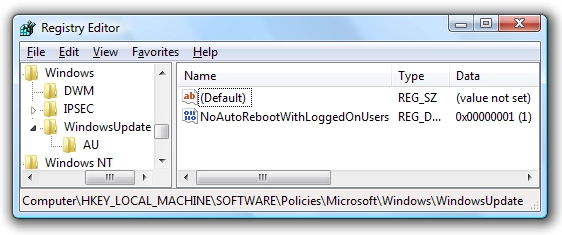
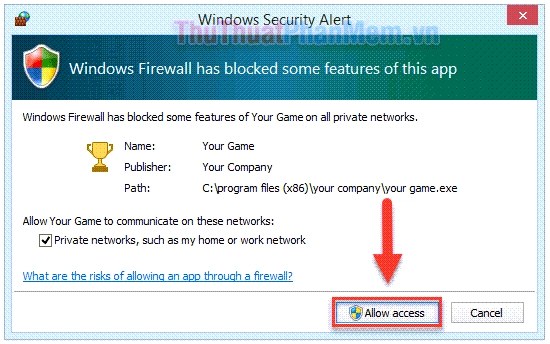
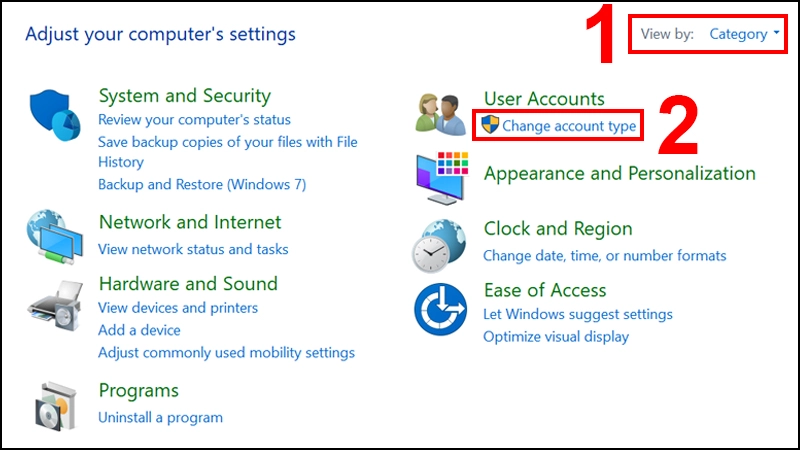
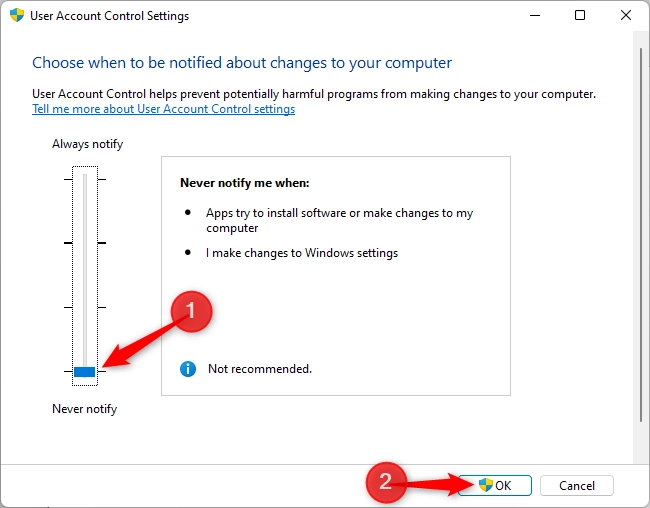
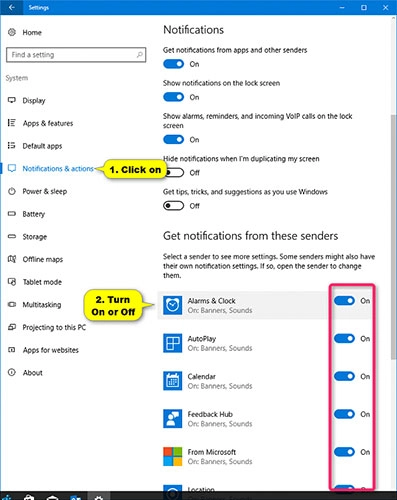
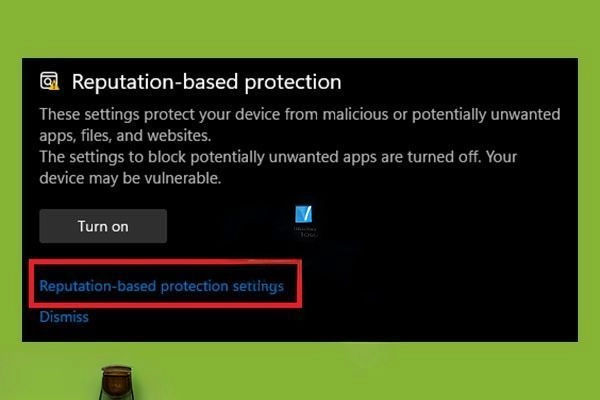
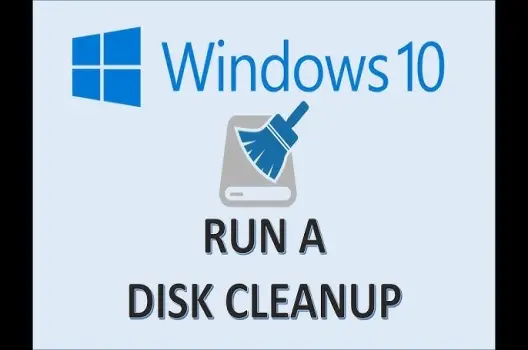
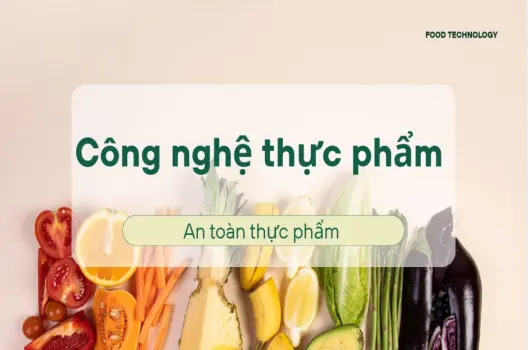

Bình Luận